内存条,详细教您怎么查看内存条的型号
- 分类:win7 发布时间: 2018年03月27日 12:24:05
很多人为了能够提升笔记本电脑的性能,一般都会给电脑选择升级增加内存,而在升级之前就可以需要查看内存条的信号,但是很多人并不知道要如何查看吧,下面,小编就来跟大家分享查看内存条的型号的操作了。
由于在电脑设备管理器、系统中,无法详细的看到笔记本内存的品牌以及具体的相关型号,因此很多新买笔记本朋友所经常会问到这样一个问题:怎么查看笔记本内存条型号?下面,小编给大家带来了查看内存条的型号的图文介绍了。
怎么查看内存条的型号
首先,需要打开命令行模式,利用win+r键打开运行,输入cmd回车。
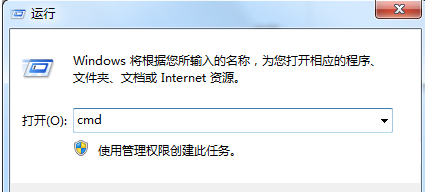
内存条型号电脑图解-1
在命令行界面输入wmic进入命令行系统管理执行脚本界面

查看型号电脑图解-2
可以通过命令memorychip进行查看内存型号
可以看出,有两条内存,分别为2G,PN号也可以看出

查看型号电脑图解-3
通过cpu get *可以查看cpu的具体情况(注意空格),拖动滚动条找到numberofcores和numberoflogicalprocessors两列

电脑内存条电脑图解-4
方法二:借助硬件检测软件查看笔记本内存条型号
在笔记本电脑中下载安装鲁大师软件,安装之后,打开运行,
然后进入到硬件检测界面,
这里就可以看到,笔记本的内存型号了。

电脑内存条电脑图解-5
以上就是讲解查看内存条的型号的操作了。
猜您喜欢
- 雨林木风win7旗舰版64位下载..2017/08/11
- word里面怎么打勾,详细教您Word如何在..2018/08/06
- dll文件怎么打开修改的步骤教程..2021/11/09
- 例举win7系统右键菜单怎么管理?..2019/07/30
- 电脑无法正常启动,详细教您怎么解决电..2018/06/19
- 应用程序发生异常未知的软件异常,详细..2018/09/21
相关推荐
- 如何更改默认浏览器,详细教您如何更改.. 2018-09-30
- 重装w7系统图文教程 2020-11-06
- 电脑教程:Windows7用户被停用解决方法.. 2017-10-30
- 联想笔记本重装系统win7教程.. 2022-06-05
- 详细教您电脑硬件如何检测.. 2018-12-14
- 雨林木风win7系统安装教程 2017-08-15



